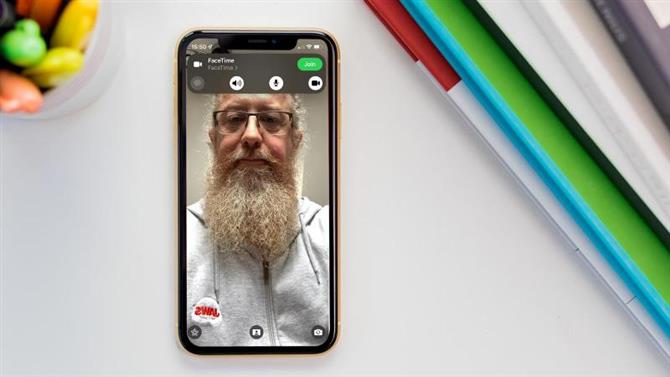Od czasu swojego przybycia, FaceTime był zagorzałą platformą tylko dla Apple. Oznaczało to, że jeśli chcesz zadzwonić do znajomych, którzy korzystali z urządzeń z systemem Android lub Windows, musisz użyć Zoom, Skype lub dowolnej innej dostępnej aplikacji do połączeń wideo.
Na szczęście wraz z wprowadzeniem iOS 15 firma Apple wprowadziła pewne poprawki do swojego krótkowzrocznego widzenia świata i dodała funkcję, która w końcu wyciąga fanów Google i Microsoft z zimna.
Oto jak dzwonić do swoich kumpli z Androidem przez FaceTime.
Jak utworzyć link na FaceTime
W przeciwieństwie do iPhone’a, aby użytkownicy Androida mogli dołączyć do rozmowy, musisz utworzyć link i wysłać go do nich. Pod tym względem jest to podobna zasada do Zoomu.
Aby korzystać z nowej funkcji, musisz najpierw uruchomić iPhone’a w systemie iOS 15. Jeśli jeszcze nie zrobiłeś tego skoku, wszystko, co musisz wiedzieć, znajdziesz w naszym przewodniku Jak uzyskać iOS 15.
Mając wszystko na swoim miejscu, oto kroki, które należy wykonać:
- Otwórz FaceTime na iPhonie lub iPadzie.
- Kliknij przycisk Utwórz link w lewym górnym rogu ekranu.
- Jeśli chcesz nadać rozmowie tytuł (np. Planowanie spotkania), kliknij opcję Dodaj nazwę w sekcji Łącze FaceTime.
- Aby udostępnić link, możesz wybrać osobę z listy, która pojawia się na ekranie, wybrać opcję Kopiuj do wklejenia do e-maila lub wiadomości (to jest ta opcja, jeśli chcesz zaproś również użytkowników systemu Windows) lub dotknij opcji Wiadomości i wyślij łącze stamtąd.
- Na koniec dotknij opcji Połącz FaceTime, która teraz pojawia się na ekranie głównym FaceTime, aby rozpocząć połączenie, i wybierz Dołącz, aby dołączyć.
Jak dołączyć do rozmowy FaceTime z telefonu z systemem Android
Na urządzeniu z Androidem odbiorcy powinni otrzymać wiadomość z Twoim łączem FaceTime. Oto, co muszą zrobić:
- Po kliknięciu wiadomości zostanie poproszony o wpisanie swojego imienia, a następnie wybierz Dalej.
- Następnie kliknij przycisk Dołącz i poczekaj, aż osoba, która utworzyła link FaceTime, wpuści Cię do rozmowy.
Jak umożliwić użytkownikowi Androida dołączenie do rozmowy FaceTime
Gdy znajomy kliknie wysłany przez Ciebie link, powinno pojawić się powiadomienie z informacją, że chce dołączyć. Wystarczy dotknąć haczyka, aby umożliwić im rozmowę, a będziesz mógł rozmawiać pomimo różnorodnych przynależności technologicznych.
Jeśli chcesz uzyskać wszystko, co jest dostępne w najnowszej wersji oprogramowania iPhone’a firmy Apple, koniecznie przeczytaj iOS 15 vs iOS 14: Czy powinieneś zaktualizować swój iPhone? Które iPhone’y mogą otrzymać iOS 15? a które funkcje iOS 15 będą działać na moim iPhonie?